nvidia控制面板怎么更新驱动?很多小伙伴还不知道更新方法,下面小编教大家怎么手动更新显卡驱动程序,供大家参考!
nvidia控制面板怎么更新驱动 更新NVIDIA显卡驱动的方法

在桌面状态,鼠标右键单击此电脑--属性,如下图所示
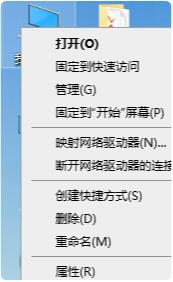
进入电脑属性,点击左侧的设备管理器,如下图所示
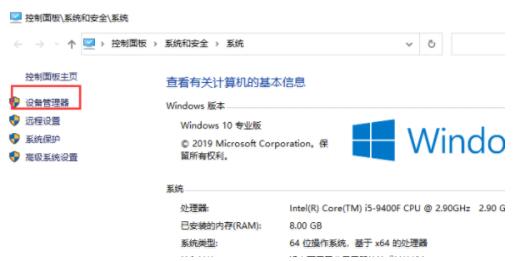
进入设备管理器,点击展开显示适配器,如下图所示
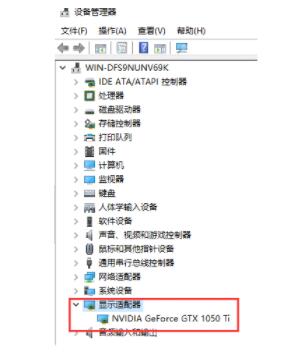
右键单击nvidia显卡,选中更新驱动程序,如下图所示
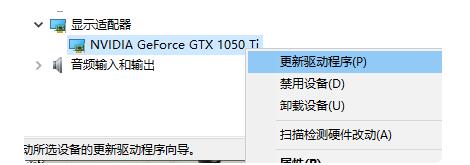
进入驱动更新界面点击选中自动搜索,如下图所示
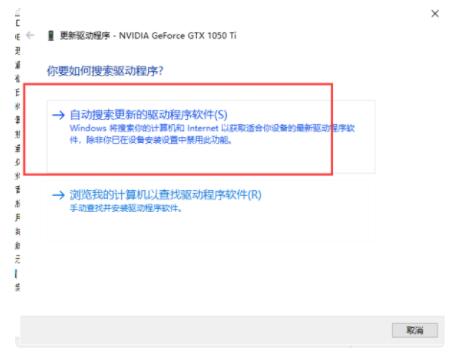
系统搜索网站驱动,找到后开始自动下载,如下图所示
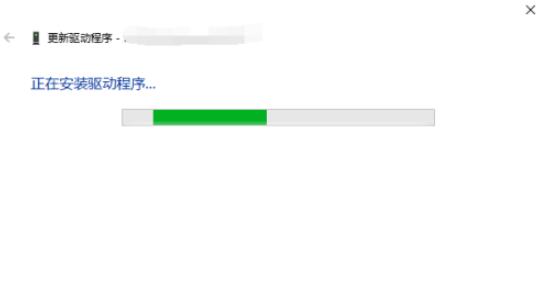
下载完成直接安装,更新成功,如下图所示
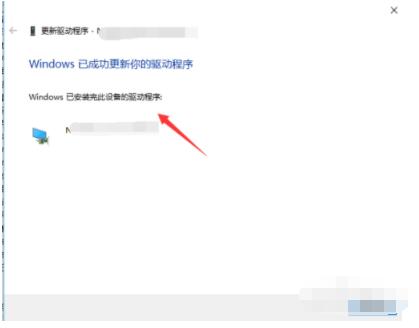
以上就是更新NVIDIA显卡驱动的方法介绍,更多精彩教程尽在下载之家!







